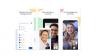JAKARTA, iNews.id - Cara mengganti wallpaper laptop terbilang sangat mudah. Terdapat fitur bawaan laptop yang bisa digunakan untuk menjalankan perintah tersebut.
Dengan mengganti wallpaper, pengguna dapat memberikan tampilan yang segar dan baru pada layar laptop mereka. Wallpaper dapat mempengaruhi suasana hati dan kenyamanan saat menggunakan laptop, oleh karena itu penting untuk menggantinya sesuai dengan preferensi pribadi.

Baca Juga
6 Cara Mengatasi Laptop Hang, Jangan Langsung Dimatikan Paksa!
Namun, langkah-langkah mengganti wallpaper pada laptop Windows 7, 8, 10, dan 11 cukup berbeda. Maka dari itu, panduan lengkapnya berikut ini patut untuk disimak.
Cara Mengganti Wallpaper Laptop Windows 7
- Nyalakan laptop.
- Saat sudah berada di desktop, klik kanan di layar kosong.
- Pilih opsi Personalize.
- Pada tab bagian kiri, pilih opsi Desktop Background.
- Pilih salah satu gambar yang tersedia untuk mengganti wallpaper lalu klik Save Changes.
- Namun jika ingin menggunakan gambar lain, klik fitur Browse pada menu Picture Location.
- Kamu akan dibawa ke folder penyimpanan foto lalu pilih foto yang akan dijadikan wallpaper.
- Atur posisi gambar dengan memilih opsi Picture Position.
- Jika sudah diatur, klik tombol Save Changes.
- Wallpaper berhasil diganti.
- Cara Mengganti Wallpaper Laptop Windows 8
- Nyalakan laptop.
- Saat sudah berada di layar Start (Metro Interface), klik kanan di area yang kosong.
- Pilih opsi All Apps yang ada di bagian kanan bawah layar.
- Pada bagian Windows System, masuk ke menu Control Panel.
- Dalam kategori Appearance and Personalization, pilih opsi Change Desktop Background.
- Klik salah satu gambar untuk mengganti wallpaper lalu klik Save Changes.
kemudian atur dan posisi gambar sesuai keinginan.
- Namun jika ingin menggunakan gambar lain, klik opsi Browse pada menu Picture Location.
- Kamu akan dibawa ke folder penyimpanan foto lalu pilih foto yang akan dijadikan wallpaper.
- Klik Save Changes.
- Wallpaper berhasil diganti.
Cara Mengganti Wallpaper Laptop Windows 10
- Nyalakan laptop.
- Saat sudah berada di desktop, klik kanan di layar kosong.
- Pilih opsi Personalize.
- Pada tab bagian kiri, pilih opsi Background.
- Pilih gambar untuk dijadikan wallpaper yang ada di bagian kanan layar.
- Namun jika ingin menggunakan gambar lain, klik tombol Browse pada bagian Choose Your Picture.
- Kamu akan dibawa ke folder penyimpanan foto lalu pilih foto yang akan dijadikan wallpaper.
- Jika sudah, klik tombol Save Changes.
- Wallpaper berhasil diganti.
Cara Mengganti Wallpaper Laptop Windows 11
- Nyalakan laptop.
- Saat sudah berada di desktop, klik kanan di layar kosong.
- Pilih opsi Personalize.
- Pada halaman Personalization, klik Background.
- Pilih gambar untuk dijadikan wallpaper yang ada di bagian kanan layar.
- Namun jika ingin menggunakan gambar lain, klik tombol Browse pada bagian Choose Your Picture.
- Kamu akan dibawa ke folder penyimpanan foto lalu pilih foto yang akan dijadikan wallpaper.
- Jika sudah, klik tombol Save Changes.
- Wallpaper berhasil diganti.
Itulah cara mengganti wallpaper laptop Windows 7, 8, 10, dan 11 yang bisa dipraktikkan. Selamat mencoba.
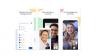
Baca Juga
Cara Download Google Meet di HP dan Laptop Cepat dan Mudah!
Editor: Komaruddin Bagja